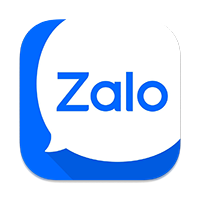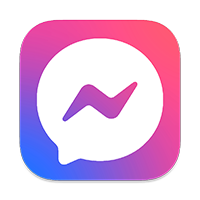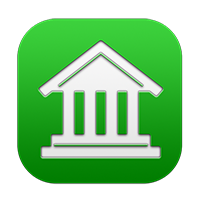Tiện ích xử lý hình ảnh độc quyền Ngọc Phú Media
🖼️ HƯỚNG DẪN SỬ DỤNG TIỆN ÍCH “NÉN ẢNH & ĐỔI ĐỊNH DẠNG” CỦA NGỌC PHÚ MEDIA
Giới thiệu tiện ích
Trong quá trình thiết kế website, thiết kế logo, hay làm hồ sơ năng lực chuyên nghiệp, hình ảnh luôn đóng vai trò rất quan trọng. Tuy nhiên, nếu hình ảnh có dung lượng quá lớn, website sẽ tải chậm, hồ sơ bị nặng và dễ lỗi khi gửi qua email.
Chính vì vậy, Ngọc Phú Media đã phát triển tiện ích “Nén ảnh & đổi định dạng” giúp bạn giảm dung lượng ảnh, đổi định dạng, đóng watermark, đổi tên hàng loạt, tải nhanh và nhẹ hơn — hoàn toàn miễn phí và xử lý trực tiếp trên trình duyệt mà không cần cài đặt.
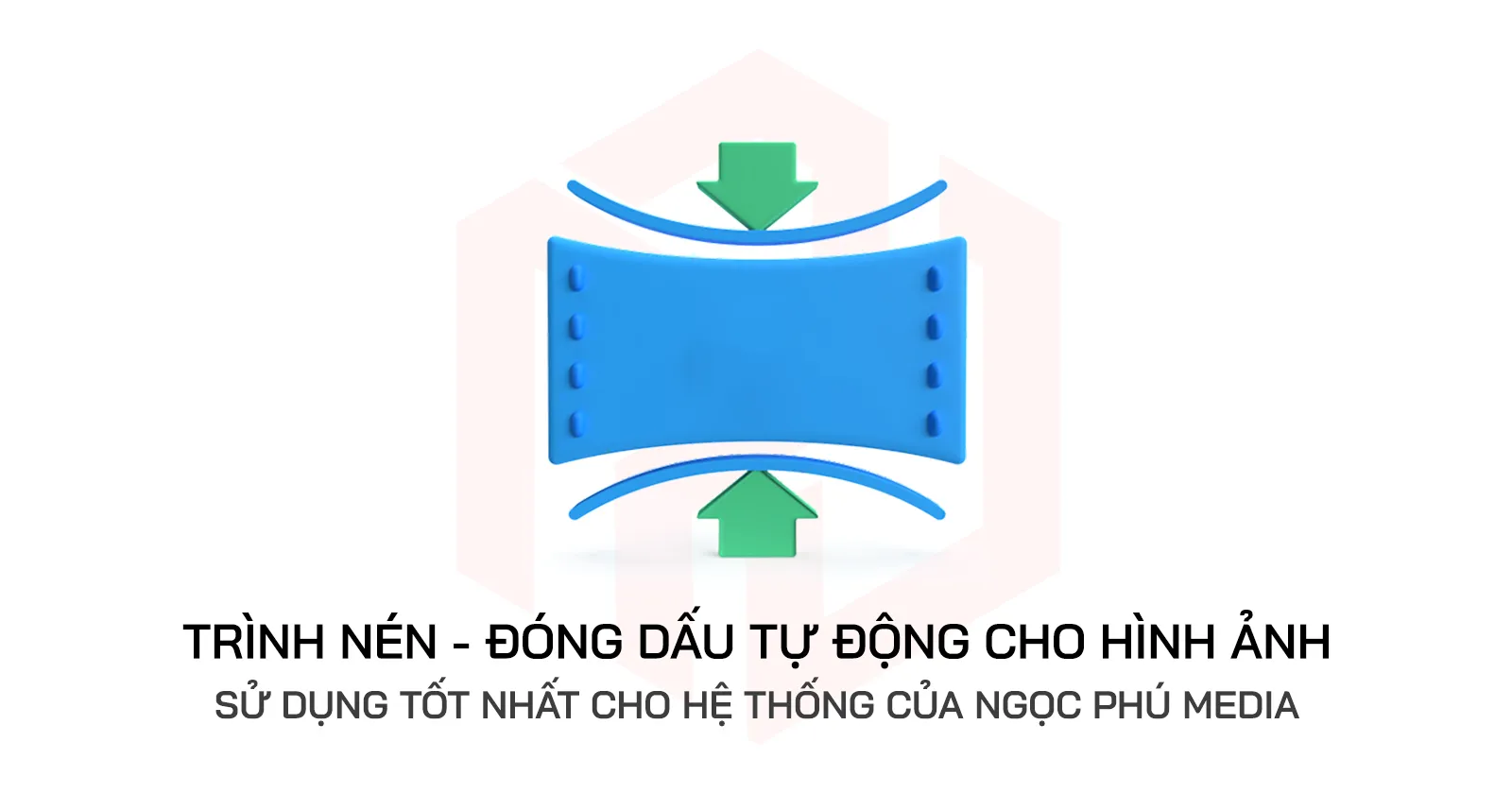
🎯 Tiện ích này giúp bạn làm được gì?
✅ Nén ảnh để giảm dung lượng (nhẹ hơn đến 80%)
✅ Đổi định dạng ảnh sang JPG, PNG hoặc WebP
✅ Đổi tên hàng loạt ảnh cùng lúc
✅ Thêm watermark (logo, chữ ký thương hiệu) vào ảnh
✅ Xem trước ảnh sau khi nén
✅ Tải tất cả ảnh đã xử lý về dưới dạng ZIP chỉ với 1 lần nhấn
👉 Link sử dụng trực tiếp: https://ngocphumedia.com/tien-ich/nen-anh/
🧭 HƯỚNG DẪN CHI TIẾT TỪNG BƯỚC
Bước 1. Truy cập tiện ích
-
Mở trình duyệt Google Chrome hoặc Safari.
-
Giao diện tiện ích hiện ra, gồm các khu vực:
-
Khu vực kéo & thả ảnh
-
Thanh tùy chỉnh định dạng / chất lượng
-
Khu vực xem trước ảnh sau khi xử lý
-
Bước 2. Thêm ảnh cần xử lý
Có hai cách thêm ảnh:
-
Cách 1: Kéo trực tiếp các tệp ảnh từ máy tính vào khung “Kéo & Thả ảnh tại đây”.
-
Cách 2: Nhấn nút “Chọn ảnh”, sau đó chọn một hoặc nhiều ảnh cần nén.
💡 Bạn có thể tải nhiều ảnh cùng lúc, tiện cho việc nén logo, ảnh dự án, ảnh hồ sơ năng lực, v.v.
Bước 3. Cài đặt thông số xử lý ảnh
Sau khi tải ảnh lên, bạn có thể tùy chỉnh các thông số:
1️⃣ Chọn định dạng đầu ra
-
JPG: nhẹ, phù hợp ảnh sản phẩm hoặc ảnh website.
-
PNG: giữ nền trong suốt, phù hợp ảnh logo, thương hiệu.
-
WebP: định dạng mới nhất, dung lượng nhỏ hơn ~30% so với JPG, rất phù hợp cho website.
2️⃣ Chọn chất lượng ảnh (nếu có)
-
Thường từ 70% – 85% là mức nén tối ưu.
-
Nếu dùng cho in ấn, chọn cao hơn (90% – 100%).
3️⃣ Đổi tên ảnh hàng loạt
-
Nhập tiền tố hoặc hậu tố để đặt tên nhanh, ví dụ:
-
Tiền tố: logo_, website_, hoso_
-
Hậu tố: _ngocphumedia, _2025
-
-
Ví dụ: website_anh1_ngocphumedia.jpg
4️⃣ Thêm watermark (nếu cần)
-
Nhấn “Chọn watermark” → tải lên logo công ty.
-
Chọn vị trí hiển thị (trung tâm, góc phải, góc trái, v.v.)
-
Điều chỉnh độ mờ (opacity) để logo hiển thị nhẹ nhàng, không che mất chi tiết ảnh.
5️⃣ Tùy chọn xuất file ZIP
-
Nếu bạn xử lý nhiều ảnh cùng lúc, bật “Tải tất cả về dạng ZIP” để tiện lưu trữ.
Bước 4. Xem trước và ước tính dung lượng giảm
Khi đã cài đặt xong, nhấn nút “Nén ảnh” hoặc “Xử lý ảnh”.
Hệ thống sẽ:
-
Hiển thị phần xem trước ảnh đã nén
-
Cho bạn biết tỷ lệ giảm dung lượng (% dung lượng tiết kiệm được)
-
Giúp bạn so sánh nhanh giữa ảnh gốc và ảnh sau nén
💡 Nếu ảnh hiển thị mờ hơn mong muốn, bạn có thể quay lại và giảm mức nén xuống (tăng chất lượng lên 90%).
Bước 5. Tải ảnh đã xử lý về
Sau khi nén xong, bạn có thể:
-
Nhấn “Tải ảnh này” để tải từng tấm
-
Hoặc chọn “Tải tất cả (ZIP)” để tải toàn bộ ảnh cùng lúc
File ZIP sẽ chứa toàn bộ ảnh đã được:
-
Nén dung lượng
-
Đổi định dạng
-
Đổi tên
-
Thêm watermark (nếu có)
💼 ỨNG DỤNG TRONG THỰC TẾ
1️⃣ Khi thiết kế website
-
Dung lượng ảnh nhẹ → Website tải nhanh hơn
-
Tối ưu SEO hình ảnh → Google đánh giá cao hơn
-
Định dạng WebP giúp tăng điểm Google PageSpeed
2️⃣ Khi thiết kế logo
-
Dễ chuyển định dạng PNG (giữ nền trong suốt)
-
Dễ thêm watermark logo thương hiệu
-
Giúp logo hiển thị sắc nét, không mờ hoặc vỡ hình
3️⃣ Khi làm hồ sơ năng lực chuyên nghiệp
-
Giảm dung lượng file in / PDF
-
Logo, ảnh dự án rõ nét, đúng kích thước chuẩn
-
Dễ dàng đổi tên ảnh theo từng hạng mục (VD: duan_vinhomes_2025.jpg)
🧠 MẸO SỬ DỤNG HIỆU QUẢ
-
Ảnh web: nên giữ kích thước chiều ngang dưới 1920px
-
Logo: dùng PNG nền trong suốt
-
Ảnh in ấn: nén ở mức nhẹ (chất lượng ≥ 90%)
-
Đặt tên ảnh có nghĩa giúp dễ SEO hơn (VD: thiet-ke-website-ngoc-phu-media.webp)
-
Không xóa ảnh gốc, phòng khi cần chỉnh sửa lại
🌐 VÌ SAO NÊN DÙNG CÔNG CỤ NÀY TỪ NGỌC PHÚ MEDIA?
-
Giao diện tiếng Việt, dễ sử dụng, không cần đăng ký
-
Xử lý trực tiếp trên trình duyệt, không lưu dữ liệu lên server → an toàn tuyệt đối
-
Kết hợp tối ưu dành riêng cho khách hàng thiết kế website, logo, hồ sơ năng lực
-
Là một phần trong bộ tiện ích Web App Ngọc Phú Media, hỗ trợ tối ưu toàn diện cho doanh nghiệp Việt
Với tiện ích “Nén ảnh & đổi định dạng”, Ngọc Phú Media mang đến công cụ đơn giản nhưng vô cùng mạnh mẽ, giúp bạn:
-
Tiết kiệm thời gian
-
Tối ưu dung lượng ảnh
-
Chuẩn hóa hình ảnh cho website, logo và hồ sơ năng lực chuyên nghiệp
👉 Trải nghiệm ngay tại: 🔗 https://ngocphumedia.com/tien-ich/nen-anh/